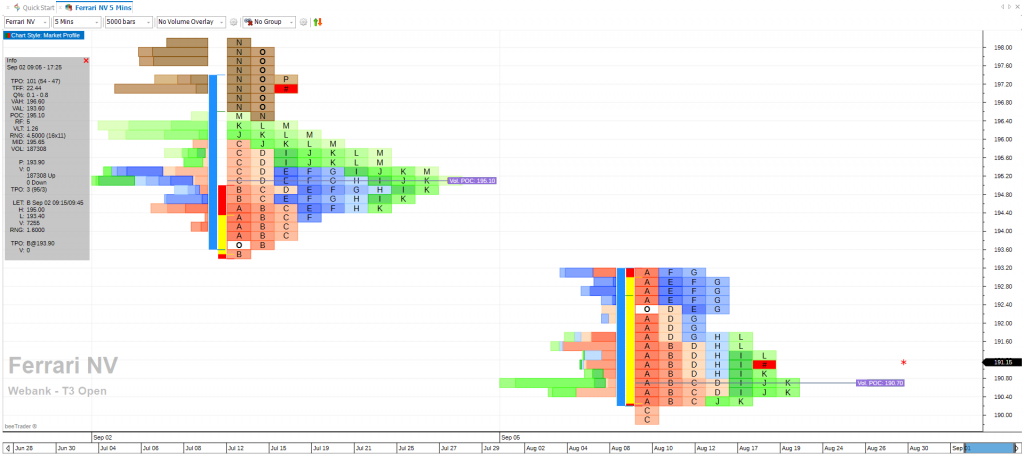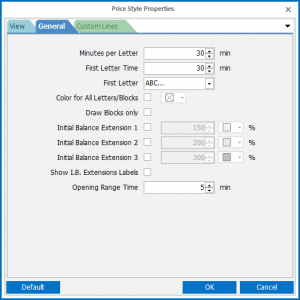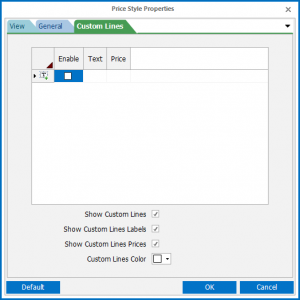Market Profile
Video Tutorial
Il grafico Market Profile
Il Market Profile offre ha la possibilità di visualizzare per determinati intervalli di tempo, i livelli di prezzo ed i volumi scambiati ottenendo così delle informazioni sui livelli di supporto o resistenza che si sono creati. Si potranno valutare anche quando questi livelli sono stati ottenuti e con quanti scambi, valutando quindi anche una misura di “forza”.
I blocchi o lettere raggruppano i prezzi a cui avvengono gli scambi nel tempo selezionato dall’utente. Questi blocchi prendono il nome di Time Price Opportunities che per comodità chiamiamo TPO.
La distribuzione dei prezzi durante la giornata conterrà tutti i TPO ottenuti nel timeframe selezionato. Ovvero, il grafico di distribuzione avrà un primo blocco (TPO) con la lettera “A” che corrisponderà al primo prezzo scambiato. Questo primo TPO conterrà tutti gli scambi avvenuti nel range di prezzo selezionato e potrà essere seguito da altri TPO con la stessa lettera o colore sino allo scadere del tempo selezionato nelle Impostazioni. Al termine di questo tempo, al grafico verranno aggiunti nuovi blocchi identificati dalla lettera seguente con colore differente, ripetendo la stessa costruzione fino alla chiusura del mercato.
In un mercato di 8 ore se supponiamo di impostare il timeframe a 30 minuti avremo una distribuzione di blocchi o lettere che saranno rispettivamente di: (8 0re / 30 minuti = 16) 16 colori diversi per 16 lettere dell’alfabeto (dalla A alla P).
A destra delle lettere compare un asterisco rosso e il simbolo # ad indicare il Last, che alla chiusura delle contrattazioni corrisponderà al Close.
E’ possibile visualizzare delle linee orizzontali etichettate che corrispondono a:
-
POC: mostra il prezzo più a lungo scambiato nella distribuzione in corso. Il valore mostrato è la media di tutti i prezzi che compongono tutti i blocchi corrispondenti alla riga più lunga;
-
POC Vol: mostra il prezzo a cui è avvenuto il numero maggiore di scambi, da non confondersi con il maggior numero di volumi. Favorisce 1000 scambi da 1 azione piuttosto che 1 scambio da 1000 azioni.
Si possono anche visualizzare delle zone verticali colorate che corrispondono a:
-
Initial Balance: scostamento dei prezzi nelle prime due lettere del profilo (il timeframe delle lettere è impostabile);
-
Opening Range: scostamento dei prezzi nei primi 5 minuti di contrattazione (settabile);
-
Value Area: zona che rappresenta il 70% del numero di TPO. Il 70% dei TPO viene calcolato a partire dalla linea POC;
-
Volume Value Area: zona in cui si è concentrato il 70% dei TPO dei volumi, calcolato a partire dalla linea POC Vol;
-
Initial Balance Extension 1-2-3: si possono selezionare sino a 3 diverse zone verticali che rappresentano l’Initial Balance maggiorato, in numero di lettere, della percentuale selezionata dall’utente;
-
Custom Lines: permette di tracciare delle linee a prezzi e nomi impostati.
Infine è possibile visualizzare gli istogrammi dei Volumi a sinistra oppure a destra della distribuzione dei TPO dei prezzi. Anche gli istogrammi dei Volumi sono disegnati a blocchi, ogni blocco TPO di prezzo ha il suo blocco corrispondente del Volume.
Nel Market Profile è disponibile un pannello di informazioni che mostra le caratteristiche dei blocchi TPO dove viene posizionato il cursore del mouse. Questo pannello è diviso in diverse sezioni, separate le une dalle altre da una riga vuota.
Prima sezione
- Data e ora del TPO;
- TPO: Numero di blocchi TPO totali nel profilo, seguito dal numero di TPO al di sopra della linea POC e numero di TPO al di sotto della linea POC;
- TFF: Trade Facilitation Factor, pari al numero totale di TPO diviso per il range di prezzo High-Low del profilo. Più alto è il valore meno è forte il trend. I profili normalmente hanno valori di TFF elevati, e solo le giornate/settimane di trading con variazioni di prezzo molto significative hanno valori di TFF bassi;
- Q%: Open e Close Quadrant. Questi valori sono calcolati rispettivamente come Open/Range e Close/Range. Range è il range di prezzo High-Low del profilo. I valori possono variare da 0% (quando Open o Close sono pari al Low) a 100% (quando Open o Close sono pari ad High);
- VAH: Value Area High;
- VAL: Value Area Low;
- POC: Point of Control, che rappresenta il prezzo più scambiato nel profilo, ossia la riga che contiene più blocchi;
- RF: Rotation Factor. Per ogni lettera nel profilo, viene calcolato un valore +1 se il suo High è maggiore dell’High della lettera precedente, ed un -1 se il suo High è inferiore dell’High della lettera precedente. Inoltre, viene calcolato un +1 se il suo Low è maggiore del Low della lettera precedente, ed un -1 se il suo Low è inferiore del Low della lettera precedente. Il valore calcolato per ogni lettera, che può variare da -2 a +2, viene sommato per ottenere il valore di RF del profilo;
- VLT: Volatility, calcolato come range di prezzo medio delle lettere che compongono il profilo;
- RNG: Range di prezzo del profilo, pari ad High-Low, seguito tra parentesi da altri due valori, che rappresentano l’altezza del profilo in blocchi e la larghezza massima del profilo in blocchi;
- MID: Prezzo medio del profilo, pari ad High+Low / 2;
- VOL: Volume totale del profilo.
Seconda sezione
- P: Prezzo del TPO su cui è posizionato il cursore del mouse;
- V: Volume associato al TPO.
Terza sezione
- TPO: Numero di blocchi/TPO al prezzo individuato dalla posizione del mouse, seguito tra parentesi dal numero di TPO sopra al prezzo e numero di TPO sotto al prezzo.
Quarta sezione
- LET: Lettera, rappresenta tutte le lettere nel profilo uguali a quella individuata dalla posizione del mouse. Oltre alla lettera viene visualizzata anche la Data e Ora iniziale della lettera, e poi il range degli orari minimo e massimo rappresentati dalla lettera stessa;
- H: Prezzo massimo della lettera;
- L: Prezzo minimo della lettera;
- V: Volume totale di tutti i TPO associati alla lettera;
- RNG: Range di prezzo della lettera, pari ad High-Low della lettera.
Quinta sezione
- TPO: Lettera e prezzo medio del singolo TPO individuato dalla posizione del mouse;
- V: Volume associato al singolo TPO.
Impostazioni del grafico Market Profile
In questa sezione della finestra delle impostazioni del grafico Market Profile sono presenti le configurazioni principali che determinano come visualizzare i dati.
- TimeFrame: raggruppamento dei dati, le scelte disponibili sono Daily e Weekly, ad indicare che ogni profilo rappresenta una giornata oppure una settimana di contrattazioni;
- TPO Block Size: dimensioni dei blocchi TPO, le scelte disponibili sono Auto o Manual, indicando l’escursione di prezzo di ciascun blocco TPO del profilo. Scegliendo l’impostazione Auto il chart calcola automaticamente l’escursione dei blocchi TPO, mentre scegliendo Manual sarà necessario impostare l’escursione nel campo seguente;
- Custom TPO Block Size: rappresenta l’escursione di prezzo di ciascun blocco TPO del chart, disponibile solo quando “TPO Block Size” è impostato a Manual;
- Split TPO Blocks horizontally: se attivo, ogni colonna del profilo conterrà solo ed esclusivamente una lettera, altrimenti le lettere nel profilo andranno a posizionarsi nella prima posizione libera più a sinistra, rendendo i profili più simili ad una distribuzione gaussiana;
- POC: abilita o disabilita il disegno dei POC, e ne sceglie il colore;
- Volume POC: abilita o disabilita il disegno dei Volume POC, e ne sceglie il colore;
- Value Area: abilita o disabilita il disegno delle Value Area, e ne sceglie il colore;
- Volume Value Area: abilita o disabilita il disegno delle Volume Value Area, e ne sceglie il colore;
- Initial Balance: abilita o disabilita il disegno dell’Initial Balance, e ne sceglie il colore;
- Opening Range: abilita o disabilita il disegno dell’Opening Range, e ne sceglie il colore;
- Open Symbol: sceglie il colore da usare per disegnare il blocco corrispondente all’apertura del profilo;
- Close Symbol: sceglie il colore da usare per disegnare il blocco corrispondente alla chiusura del profilo;
- Last Price Line: abilita o disabilita il disegno della linea relativa al prezzo Last, ne sceglie il colore, lo stile e lo spessore;
- Extend Last Price Line: se attivo, la linea relativa al prezzo Last utilizzerà sempre tutto lo spazio disponibile del chart nel lato sinistro, a partire dal simbolo del prezzo Close dell’ultimo profilo, mentre quando non è attivo la linea si fermerà al bordo dell’ultimo blocco TPO immediatamente a sinistra del simbolo del prezzo Close dell’ultimo profilo;
- Volume Position: permette di scegliere dove visualizzare i TPO relativi ai Volumi. Le scelte disponibili sono Left (disegna a sinistra dei profili dei prezzi), Right (disegna a destra dei profili dei prezzi) ed Off (non disegna i TPO dei volumi);
- Informations Panel: abilita o disabilita il disegno del pannello delle informazioni relative alla posizione del puntatore del mouse.
In questa sezione della finestra delle impostazioni sono presenti dei parametri meno comuni relativi ad una personalizzazione più approfondita del disegno del chart.
- Minutes per Letter: indica la durata di ciascuna lettera dei profili;
- First Letter Time: indica la durata della prima lettera dei profili;
- First Letter: permette di scegliere quale sequenza di lettere utilizzare per disegnare i profili;
- Color for All Letters/Blocks: se attivo, imposta un unico colore da utilizzare per tutte le lettere dei profili, altrimenti i profili avranno una colorazione diversa per ciascuna lettera;
- Draw Blocks only: disegna sempre e solo blocchi, senza evidenziare le relative lettere all’interno dei blocchi stessi;
- Initial Balance Extension 1-2-3: attiva o disattiva l’estensione 1, 2, o 3 dell’Initial Balance, e permette di settare il colore e quante lettere aggiungere all’Initial Balance, espresso in percentuale (esempio: se Initial Balance comprende le 2 lettere A e B, impostando 200% l’estensione comprenderà le 4 lettere A, B, C e D);
- Show I.B. Extensions Labels: se attiva, mostra dei testi per ognuna delle estensioni dell’Initial Balance attiva sul chart;
- Opening Range: durata dell’Opening Range dei profili.
Nell’ultima sezione della finestra di impostazione è possibile scegliere quali linee personalizzate aggiungere al chart e come disegnarle. Le linee possono essere aggiunte o tolte tramite la griglia presente nella parte alta della scheda, mentre il modo in cui disegnarle può essere personalizzato nella parte bassa della scheda;
- Enable: sulla griglia delle linee, determina se la linea corrispondente è attiva oppure spenta;
- Text: sulla griglia delle linee, imposta quale testo mostrare accanto alla linea corrispondente sul chart;
- Price: sulla griglia delle linee, imposta a quale prezzo disegnare la linea corrispondente;
- Show Custom Lines: se attivo, abilita il disegno delle linee personalizzate, se spento non verrà disegnata alcuna linea personalizzata, anche se presente ed attiva nella griglia delle linee;
- Show Custom Lines Labels: se attivo, abilita il disegno del testo di ciascuna linea personalizzata, se spento nessun testo verrà disegnato accanto alle linee personalizzate;
- Show Custom Lines Prices: se attivo, il prezzo di ciascuna linea personalizzata verrà mostrato accanto ad essa sul chart;
- Custom Lines Color: sceglie quale colore utilizzare per disegnare le linee personalizzate sul chart.